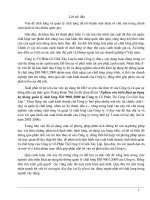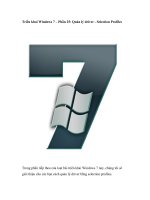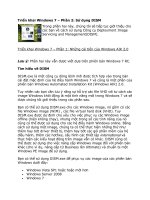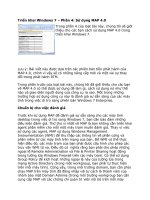Triển khai Windows 7 – Phần 25: Quản lý driver - Selection Profiles
Bạn đang xem bản rút gọn của tài liệu. Xem và tải ngay bản đầy đủ của tài liệu tại đây (1.44 MB, 15 trang )
Triển khai Windows 7 – Phần 25: Quản lý driver - Selection Profiles
Trong phần tiếp theo của loạt bài triển khai Windows 7 này, chúng tôi sẽ
giới thiệu cho các bạn cách quản lý driver bằng selection profiles.
Mẹo: Các bạn có thể tham khảo thêm thông tin về tự động hóa quá trình LTI
trong Windows 7 Resource Kit
của Microsoft.
Trong hai phần trước của loạt bài này, chúng tôi đã bắt đầu giới thiệu cho
các bạn cách sử dụng MDT 2010 để quản lý driver cho triển khai Lite
Touch. Chúng ta đã biết được lý do tại sao driver lại làm phức tạp đến quá
trình triển khai và đã khảo sát cách thức “Để Windows quyết định” trong
việc import tất cả các driver không có sẵn trong hệ điều hành vào thư mục
Out-of-Box Drivers của deployment share và cho phép liệt kê PnP trên các
máy tính mục tiêu để quyết định xem driver nào cần được download từ
deployment share và cài đặt. Nếu bạn sẽ triển khai Windows vào một vài
model và chủng loại máy tính khác nhau, phương pháp đơn giản này nhìn
chung làm việc khá tốt. Mặc dù vậy, nếu bạn triển khai Windows cho rất
nhiều máy tính (khác nhau về kiểu dáng và chủng loại), đặc biệt nếu triển
khai nhiều phiên bản Windows (chẳng hạn như Windows 7 và Windows
XP) từ cùng một deployment share thì đôi khi bạn sẽ bắt gặp một số vấn đề
với phương pháp này vì sự xung đột về driver. Cho ví dụ, bạn có thể phát
hiện thấy các máy tính không cài đặt vào driver sai, chẳng hạn như driver
cho Windows XP Professional lại được cài đặt vào hệ thống mà bạn đang
triển khai Windows 7 x86.
Khả năng xung đột driver là một lý do tại sao thiết lập một máy chủ MDT
riêng cho môi trường lab của bạn trước khi sử dụng nó cho triển khai trên
mạng sản xuất lại quan trọng đến vậy. Cụ thể, môi trường lab của bạn cần
phải có một máy tính mục tiêu cho mỗi model và chủng loại máy tính hiện
có trong mạng sản xuất. Bằng cách đó, bạn có thể thử nghiệm phương pháp
“Để Windows quyết định” để quản lý driver trong lab và xem liệu có xảy ra
hiện tượng xung đột driver giữa chúng. Nếu không thấy xuất hiện xung đột,
bạn có thể sử dụng phương pháp đơn giản này cho việc quản lý driver trong
triển khai sản xuất. Còn nếu tháy xung đột, triển khai sản xuất của bạn sẽ
cần một phương pháp chi tiết hơn để quản lý driver, đó là phương pháp mà
chúng tôi gọi là “Để bạn quyết định”. Phương pháp này sử dụng hai tính
năng mới có trong MDT 2010, đó là custom folders và selection profiles.
Chúng ta sẽ nghiên cứu về hai tính năng mới này để kiểm thử phương pháp
“Để bạn quyết định” làm việc ra sao.
Sử dụng phương pháp “Để bạn quyết định”
Trong phương pháp quản lý driver cho triển khai này, bạn có thể kiểm soát
driver nào được cài đặt cho các kịch bản triển khai khác nhau. Để thực hiện
điều này, hãy bắt đầu bằng cách tạo một cấu trúc thư mục bên trong
deployment share có chứa driver khác nhau nhưng cần thiết cho mỗi kịch
bản. Cho ví dụ, hãy giả sử bạn đang lên kế hoạch triển khai ba phiên bản
Windows sau vào các máy tính mục tiêu khác nhau:
Windows 7 Enterprise edition x64 cho các hệ thống mới
Windows 7 Enterprise edition x86 cho các hệ thống cũ
Windows XP Professional (x86) cho một số người dùng cụ thể, đây là
những người cần dùng hệ điều hành này.
Để tránh xung đột driver gây ra bởi driver 32-bit được cài đặt trên phần cứng
64-bit hoặc ngược lại, hoặc xung đột có thể gây ra bởi driver Windows XP
được cài đặt trên Windows 7 và ngược lại, bắt đầu bằng cách kích phải vào
thư mục Out-of-Box Drivers trong deployment share và chọn New Folder từ
menu xuất hiện. Thao tác trên của bạn sẽ khởi chạy New Folder wizard,
trong cửa sổ tạo thư mục mới này, bạn cần đánh vào tên cho thư mục mới
mà mình cần tạo (hình 1):
Hình 1: Tạo một thư mục mới mang tên Windows 7 x64
Kết thúc wizard để tạo một thư mục con Windows 7 x64 bên dưới thư mục
Out-of-Box Drivers (xem hình 2). Thư mục con này là nơi bạn sẽ lưu các
driver cần thiết cho việc triển khai Windows 7 x64 và các máy tính mục tiêu.
Hình 2: Thư mục Windows 7 x64 để lưu driver cho triển khai Windows 7
x64
Khi đã thực hiện xong các bước tương tự cho các hệ điều hành khác mà bạn
muốn triển khai, cấu trúc thư mục của bạn sẽ giống như những gì thể hiện
trong hình 3 bên dưới:
Hình 3: Cấu trúc thư mục để triển khai driver vào các hệ điều hành khác
nhau
Giờ đây bạn sử dụng Import Driver Wizard như đã được giới thiệu trong
phần trước của loạt bài này để import driver cần thiết cho mỗi hệ điều hành.
Kết quả có thể giống như những gì bạn thấy trong hình 4 bên dưới:
Hình 4: Driver cần cho triển khai Windows 7 x64 đã được import
Custom folders là một tính năng mới khá mạnh trong MDT 2010, bạn có thể
sử dụng chúng để tạo các cấu trúc thư mục cho các ứng dụng, hệ điều hành,
driver, gói phần mềm và các chuỗi nhiệm vụ. Bạn càng tạo cấu trúc thư mục
phức tạp hơn thì bạn càng có nhiều kiểm soát về triển khai của mình – đó là
điểm mạnh của custom folders. Tuy nhiên cấu trúc thư mục phức tạp lại
chính là điểm yếu của nó, vì nó gây khó khăn và tốn kém thời gian cho việc
quản lý. Custom folders cũng có thể chuyển động bằng cách kéo và thả vào
bên trong deployment share. Mặc dù vậy cần lưu ý rằng việc di chuyển một
custom folder không thực sự là di chuyển tất cả các file bên trong được lưu
trong thư mục hệ thống file, nơi chứa nội dung của deployment share. Nói
cách khác, custom folders đơn giản chỉ là một cách logic để tổ chức các ứng
dụng, hệ điều hành, driver, gói phần mềm và các chuỗi nhiệm vụ.